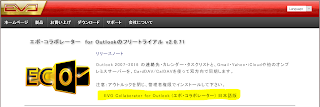iPhoneのアドレス帳をOutlookに同期する方法
時々iCloudのコントロールパネルが使えない時があるんだけど (同期 できない)、OutlookにiPhone 14のカレンダーと連絡先を同期させる方法ってある? 最近、この手の質問をされることが多くなりました。そんな時わたしは「もちろん有りますよ!EVOのEVO Collaborator for Outlookを使えば簡単ですよ。」と教えてあげます。 エボコラはCardDAV・CalDAVプロコトルを使ったアウトルックのプラグインです。 8.0 MB程度の小さなエボコラは、CardDAV/CalDAVというプロコトルを使い、カレンダーとリマインダーをOutlookに同期させることが出来ます。 CardDAVとCalDAVって何? CardDAVとCalDAVは、連絡先やカレンダーに接触するためのプロコトルです。グーグルはこれらのAPIで同期させ、使用者が必要とするサービスに接続するのです。 同期する方法(iCloud/iOS/iPhoneカレンダー <-> Outlookカレンダー)、とても簡単です。チュートリアルのビデオ版:
- まず、EVOのサイトからソフトをダウンロードします。EVO's Official Site (管理者権限でインストールして下さい)
- 次にOutlookを開き、上部のバナーからEVOのリボンを選択します。
- Configure profileをクリックし、上から2番目のProfile(iCloudのプロファイル)を選択します。
- 今度は、左側の“E-mail アドレス”という欄にiCloudのメールアドレスを入力する
- パスワードについては、現在、iCloudは外部アプリを使うときは“2段階認証(APPパスワード/2 Steps Verification)”と呼ばれるパスワード管理方法を使うことを要求している。その為、普段iCloudにログインする時に使うパスワードをECOに入力しても認証は出来ない(401)。その為、まずiCloudのAPPパスワードを作成する必要がある。このAPPパスワードは、icloud.com のアカウント管理で簡単に作成できる。
- まず最初に「Test」をクリックし、次に「Apply」、最後に「Quit」をクリックすると、Outlookとの同期が始まります。同期終了後に、アウトルックの左下部の「予定表」をクリックし、次に「iCloud calendars」をクリックし、予定表が正しく同期されているかどうかを確認して下さい。同様に、「連絡先」→「iCloud contacts」とクリックし、連絡先も同期されているかを確認して下さい。
オンプレミスのEメールサーバー
iCloudは個人向けのサービスとしては有用なものかもしれませんが、重要な情報を保存するには、そのようなクラウドサービスが完全かつ安全であると言えるでしょうか?もし重要な情報を管理する場合は、メールサーバーを検討することをお勧めします。では、iCloudのカレンダー・連絡先をOutlookに同期する方法について見ていきましょう。
iCloudのプライバシー漏洩の歴史については以下のような事例があります。
2014年には、「セレブゲート(Celebgate)」として知られる事件が発生しました。この事件では、iCloudのセキュリティに穴があいて、有名人のプライベートな写真や情報が流出しました。これにより、多くのユーザーがiCloudのプライバシーに対する不安を抱くこととなりました。
さらに、2021年にはiCloudのデータ保護に関する新たな懸念が浮上しました。AppleがiCloudの暗号化キーを保持しているため、政府機関や第三者がアクセスを要求すれば、Appleはデータへのアクセスを提供することができるという報道がありました。これにより、ユーザーのデータのプライバシーが侵害される可能性が指摘されました。
これらの事例から、iCloudのプライバシー漏洩の歴史にはいくつかの問題が存在することがわかります。ユーザーは自身の情報を保護するために、セキュリティ対策を適切に行い、注意を払う必要があります。